windows8系统屏幕分辨率及横向/竖向屏幕显示模式设置图解
Win8屏幕的改变可以实现多种操作设定,包括屏幕分辨率的调整、显示器的选择以及横竖屏的切换等等。Win8这些屏幕设定功能的运用,跟过去的操作系统相比,有什么特点或是不同点?我们就在本期的Win8大百科栏目中为大家介绍一下。

桌面上右键即可找到“屏幕分辨率”项

横纵屏的调整
在屏幕分辨率选项中,我们先来看看一项比较有意思的设置。这个有意思的设置就是横纵屏方向设定。如果您所使用的显示器是可以旋转的屏幕,那么配合这项功能来设定横竖屏,就会体验不同的显示感受。

横向屏幕显示模式

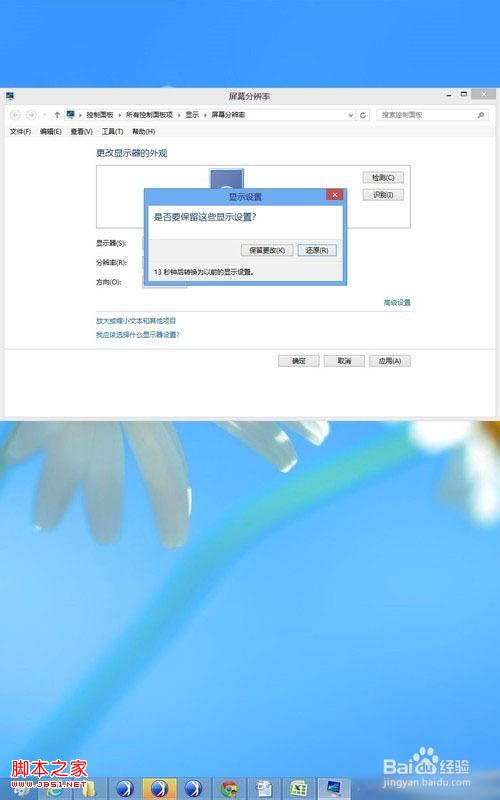
竖向屏幕显示模式
很明显的,在竖向显示的屏幕下,我们看到的是电脑显示器所显示的竖向分布的面积更大了。这样的显示模式,毋庸置疑,对于网页上浏览页面、文字内容、图片 等方面,是一个非常完美的体验。因为您不用在浏览网页的时候,狂拉下滚动条了,您看一页所能看到的面积,就相当于横向显示面积下滚动好几页的内容。 显示器及显卡属性设定 显示器和主机上显卡配置的属性方面,也是可以在分屏幕分辨率的高级设置中进行设定的。绝大部分的用户在使用了液晶显示器或者更好的配置的显示器了,但也不能代表所有用户都更换了液晶,而部分用户还在使用者台式显示器。

屏幕分辨率高级设置
我们知道,在过去台式显示器盛行的年代里。为机子重装系统之后,在对电脑显卡进行驱动前,我们都会看到显示器所显示的图像都是分辨率比较粗糙,并且屏幕画 面闪动非常明显,根本是没有办法使用的。需要对显卡进行驱动,驱动完毕后的显卡则可以在显示属性中的高级设置中找到对应的监视器的刷新率调整,以保证显示 器正常使用。

主机显卡信息提示(集成显卡)

屏幕刷新频率的调整
过去的台式显示器的屏幕刷新频率在60-85范围内,通常情况下刷新率调节到75以上,屏幕显示就比较稳定了;而液晶显示器那时也只有固定的60赫兹刷新频率。 如今由于软硬件的不断更新换代,更高的硬件配置和更完美的操作系统,如现在全新的Win8,在液晶显示器上早已能完美将屏幕的刷新频率提高到了75。这是由软件和硬件双重作用决定的效果。所以我们用户自己也相应地得到了更优质的显示服务。
相关文章
Win8系统下如何让图片按分辨率排序?图片按分辨率排序的设置方法
Win8系统下如何让图片按分辨率排序?本文将提供Win8系统下图片按分辨率排序的设置方法供大家了解,希望可以帮助到大家2015-09-16- 这篇文章主要介绍了Win8设置屏幕分辨率和屏幕刷新频率图文教程,本文用详细的图文说明讲解了如何设置屏幕分辨率和屏幕刷新频率,需要的朋友可以参考下2015-04-28
- 图片文件以详细信息显示时,还可以在文件上方的详细信息项目标题栏空白处右键,添加分辨率显示,操作步骤如下,需要的朋友可以看看2015-02-25
- 如果图标太大的话,桌面能放的图标数量就不多。下面我们以Win8为例,来看看如何设置桌面图标大小和分辨率,感兴趣的朋友可以看看2015-01-21
- 大家都知道win8.1系统是window8的升级版,此版本系统调试屏幕分辨率的方法有两种,本章就来为大家详细介绍2013-09-29
- Win8分辨率过低无法运行应用软件怎么办,今天就为大家介绍详细的解决方法,需要的朋友可以看看2013-09-27
Win8系统屏幕分辨率设置界面提示你的分辨率低于1280*960
在“屏幕分辨率”设置界面出现“你的分辨率低于1280*960。某些项目可能无法在屏幕上显示,不过实际上是正常的,下面有个不错的解决方法,有类似情况的朋友可以参考下2013-09-27- Win8是一个面向所有电脑群体的操作系统,所以自然需要针对不同的人群提供不同的处理方案2013-09-02
- win8系统的应用居然用不了,说是分辨率太低应用无法运行,当修改分辨率时发现S110的最高分辨率是1024X600的,而win8应用的最低要求是1024X768分辨率的,下面与大家一同分享2013-08-02
window8系统桌面分辨率拥有更高的聚焦点帮助你集中在活动窗口
杂乱的电脑桌面,可以分散和生产力有负面影响,解决方案是调光在您的桌面上的一切,你的工作除了窗口英寸乐调光器,一个小型的Windows程序,可以帮助你集中在活动窗口中创2013-05-20


最新评论